随着摄影技术的普及,相机成为了许多摄影爱好者和专业人士记录生活的必备工具。然而,相机内存卡的存储空间有限,一旦满了,就需要将其内容拷贝到电脑中进行释放...
2025-07-02 13 内存卡
内存卡,尤其是大容量的如128G内存卡,在我们的日常生活中应用非常广泛,它方便我们快速储存和转移数据。然而,在使用过程中,我们可能会遇到需要对其进行格式化的情况,比如系统无法读取、存储空间不足或是想要完全清空存储内容等。128G内存卡格式化的方法是什么?本文将详细介绍如何进行这一操作,并提供一些实用技巧和常见问题的解决方案。
在进行格式化之前,首先需要确保内存卡中的所有文件都已安全备份,因为格式化会删除内存卡上的所有数据。备份可以通过电脑端的文件管理器,或者是通过专门的备份软件来完成。确保数据安全是首要原则。

在Windows电脑上格式化
1.连接内存卡:使用读卡器将128G内存卡连接至电脑USB端口。
2.打开文件资源管理器:在电脑上找到并打开“此电脑”或“我的电脑”。
3.识别内存卡:找到内存卡对应的盘符,通常显示为可移动设备。
4.右键选择“格式化”:右键点击内存卡的盘符,选择“格式化”选项。
5.选择文件系统:在格式化窗口中,选择文件系统类型,通常选择FAT32或exFAT,以保证兼容性和大文件传输。
6.开始格式化:确认所有设置无误后,点击“开始”按钮开始格式化过程。
在Mac电脑上格式化
1.连接内存卡:将内存卡通过读卡器连接到Mac。
2.打开“磁盘工具”:在应用程序>实用工具中找到并打开“磁盘工具”。
3.选择内存卡:在左侧找到内存卡图标,并点击选择。
4.执行格式化:点击“抹掉”按钮,输入内存卡的名称,并选择格式为MS-DOS(FAT)或exFAT。
5.完成格式化:确认设置后,点击“抹掉”按钮开始格式化。
在Android手机上格式化
一些Android手机也提供了格式化外部存储(如内存卡)的功能:
1.进入手机设置:打开手机“设置”应用。
2.选择存储:向下滚动找到“存储”选项,并点击进入。
3.找到内存卡:在存储页面中找到“SD卡”或“外部SD卡”选项。
4.格式化存储:在SD卡设置页面,找到“格式化为内部存储”或“格式化”选项,并确认操作。

格式化过程中请勿断电或断开内存卡连接,这可能导致数据损坏或内存卡无法使用。
格式化为exFAT文件系统可以支持更大的单个文件保存,适合存储高清视频等大文件。
若内存卡提示无法格式化,可能是内存卡出现物理损坏,建议更换新的内存卡。
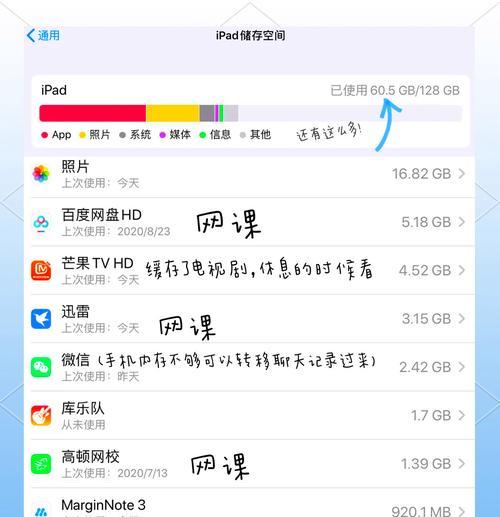
内存卡提示“未被格式化”怎么办?
这种情况通常意味着内存卡文件系统已经损坏。您可以尝试使用数据恢复软件尝试恢复数据。如果数据不重要,格式化即可解决。若数据重要,建议找专业数据恢复服务尝试修复。
如何修复格式化失败的内存卡?
格式化失败可能是由软件冲突或驱动问题造成,可以尝试在另一台电脑上进行格式化操作,或使用磁盘修复工具。
综上所述,无论是Windows、Mac还是Android系统,格式化128G内存卡的过程都是相对简单直接的。只需确保在格式化前做好数据备份,并在格式化过程中避免不必要的中断或错误操作。如果遇到问题,及时采取相应的解决措施即可。希望本文的详细解析能帮助您顺利完成内存卡的格式化操作。
标签: 内存卡
版权声明:本文内容由互联网用户自发贡献,该文观点仅代表作者本人。本站仅提供信息存储空间服务,不拥有所有权,不承担相关法律责任。如发现本站有涉嫌抄袭侵权/违法违规的内容, 请发送邮件至 3561739510@qq.com 举报,一经查实,本站将立刻删除。
相关文章

随着摄影技术的普及,相机成为了许多摄影爱好者和专业人士记录生活的必备工具。然而,相机内存卡的存储空间有限,一旦满了,就需要将其内容拷贝到电脑中进行释放...
2025-07-02 13 内存卡